
Επομένως, έχετε αναβαθμίσει τον σκληρό δίσκο στον υπολογιστή σας και μένετε με αυτόν τον παλιό, φαινομενικά άχρηστο γυμνό σκληρό δίσκο. Μην το πετάξετε! Χρειάζεται εκπληκτικά μικρή προσπάθεια για να μετατρέψετε έναν παλιό (ή νέο) σκληρό δίσκο σε εξωτερικό δίσκο ιδανικό για να αποθηκεύσετε τα επιπλέον αρχεία σας. Ας δούμε πώς μπορείτε να ρίξετε τη σκόνη από αυτές τις παλιές μονάδες δίσκου και να εξοικονομήσετε χρήματα στη διαδικασία.
Γιατί να κυλήσετε τη δική σας εξωτερική μονάδα δίσκου;
Μπορείτε, αν θέλετε, να κατευθυνθείτε προς το τοπικό κατάστημα ηλεκτρονικών μεγάλων κουτιών ή αγαπημένους ηλεκτρονικούς λιανοπωλητές, όπως το Amazon ή το Newegg, και να πάρετε μια εξωτερική μονάδα δίσκου σε μια φαινομενικά αξιοπρεπή τιμή. Όμως αυτό που φαίνεται να είναι αξία στην επιφάνεια δεν είναι πάντα έτσι. Όχι μόνο δεν υπάρχει κανένας καλός λόγος να πληρώσετε στην εταιρεία σκληρών δίσκων ένα premium για να χτυπήσετε τη μονάδα δίσκου σε ένα περίβλημα εκ μέρους σας, υπάρχουν στην πραγματικότητα περισσότερα από μερικά οφέλη για την εγκατάσταση της δικής σας εξωτερικής μονάδας σκληρού δίσκου.
Πρώτον, εάν έχετε ήδη ένα αυτοκίνητο στο χέρι, είναι εξαιρετικά φθηνό να το χρησιμοποιήσετε ως εξωτερική μονάδα δίσκου, καθώς το μεγαλύτερο κόστος (η μονάδα δίσκου) είναι ήδη βυθισμένο και το μικρότερο κόστος (το περίβλημα) είναι ασήμαντο συγκριτικά. Ακόμα κι αν δεν θεωρείτε τον εαυτό σας μεγάλο μέρος του υλικού, υπάρχει μια καλή πιθανότητα να έχετε λίγους (ή περισσότερους) σκληρούς δίσκους που κάθονται (έχουμε δέσμες καθισμένες στα συρτάρια).

Δεύτερον, έχετε τον έλεγχο της ποιότητας και των προδιαγραφών της μονάδας δίσκου. Δεν είναι τόσο μυστικό στη βιομηχανία υλικού που οι εξωτερικές μονάδες σκληρού δίσκου σπάνια λαμβάνουν premium δίσκους και ακόμα κι αν σας αρέσει η εταιρεία στην οποία αγοράζετε την εξωτερική μονάδα μονάδας δίσκου εκτός, αυτό δεν σημαίνει ότι Θα λάβω τη σχεδίαση της κρέμας της καλλιέργειας από αυτούς κατά τη διαδικασία. Εάν χρησιμοποιείτε έναν δικό σας παλιό σκληρό δίσκο ή ακόμα και αγοράσετε έναν νέο γυμνό εσωτερικό δίσκο για αυτό το έργο, θα γνωρίζετε ακριβώς τι παίρνετε.
ΣΧΕΤΙΖΟΜΑΙ ΜΕ: Πώς να λάβετε δεδομένα από έναν παλιό σκληρό δίσκο (χωρίς να τα τοποθετήσετε σε υπολογιστή)
Τρίτον, εάν έχετε μια μονάδα δίσκου με δεδομένα που θέλετε να ανακτήσετε, μπορείτε εύκολα να χρησιμοποιήσετε το εξωτερικό περίβλημά σας για να τοποθετήσετε το σκληρό δίσκο και να το ανακτήσετε. Ναι, θα μπορούσατε να τοποθετήσετε τη μονάδα εσωτερικά στον επιτραπέζιο υπολογιστή σας, αλλά είναι λίγο πιο χρονοβόρα και μπορεί να είναι αδύνατη σε ορισμένα μηχανήματα. Και, στους περισσότερους φορητούς υπολογιστές, είναι αδύνατο να προσθέσετε μια επιπλέον εσωτερική μονάδα δίσκου. (Παρόλο που, αν σας ενδιαφέρει μόνο μια λήψη δεδομένων ενός και ολοκληρωμένου υλικού από το σκληρό δίσκο και δεν έχετε πρόθεση να το χρησιμοποιήσετε ως εξωτερική μονάδα δίσκου, ενδέχεται να βρείτε το καλώδιο και τις τεχνικές που χρησιμοποιούμε σε αυτό το άρθρο να είναι πιο χρήσιμο.)
Τέλος, θα έχετε περισσότερη μακροπρόθεσμη αξία από την κυκλοφορία της δικής σας εξωτερικής μονάδας δίσκου, καθώς οποιαδήποτε μονάδα δίσκου μπορεί να χρησιμοποιηθεί εντός του περιβλήματος. Όταν αγοράζετε μια εξωτερική μονάδα δίσκου εκτός ραφιού, το περίβλημα συνδυάζεται με τη μονάδα δίσκου του (μερικές φορές ακόμη και κυριολεκτικά συγκολλημένο). Δεν μπορείτε απλώς να ανοίξετε αυτό το Western Digital MyBook και να πετάξετε οποιαδήποτε παλιά μονάδα δίσκου εκεί, αλλά με ένα εξωτερικό περίβλημα μονάδας τρίτου μέρους, μπορείτε. Έτσι, όταν θέλετε να αναβαθμίσετε την εξωτερική μονάδα δίσκου, το μόνο που έχετε να κάνετε είναι να αλλάξετε τη μονάδα δίσκου μέσα - αντί να αγοράσετε ένα εντελώς νέο προϊόν.
Έχοντας όλα αυτά υπόψη, ας ρίξουμε μια ματιά σε θέματα επιλογής μονάδας δίσκου, θέματα επιλογής περιβλήματος και τέλος πώς όλα συνδυάζονται.
Επιλογή του Drive σας
Είτε επιλέγετε ένα σωρό παλιών δίσκων που συγκεντρώνουν σκόνη στο ράφι του γραφείου σας είτε σκέφτεστε να αγοράσετε ένα νέο για την εργασία, υπάρχουν μερικά πράγματα που πρέπει να θυμάστε. Προτείνουμε να διαβάσετε δύο φορές αυτήν την ενότητα. Μία φορά για να σας βοηθήσουμε να αποφασίσετε ποια μονάδα δίσκου θα χρησιμοποιήσετε και, για άλλη μια φορά, να σημειώσετε τις σχετικές προδιαγραφές αυτής της μονάδας πριν προχωρήσετε στην επόμενη ενότητα του οδηγού που εστιάζει στην αγορά του περιβλήματος σας
Οδηγήστε την υγεία
Αυτό είναι το κύριο μέλημά σας όταν επαναχρησιμοποιείτε έναν παλιό σκληρό δίσκο: οδηγείτε την υγεία. Προφανώς, εάν τραβήξατε την παλιά μονάδα από ένα μηχάνημα, επειδή είχε σοβαρά προβλήματα όπως ένα κεφάλι δίσκου με κλικ ή άλλο πρόβλημα, τότε δεν πρέπει καν να το χρησιμοποιήσετε ως εξωτερικό σκληρό δίσκο.
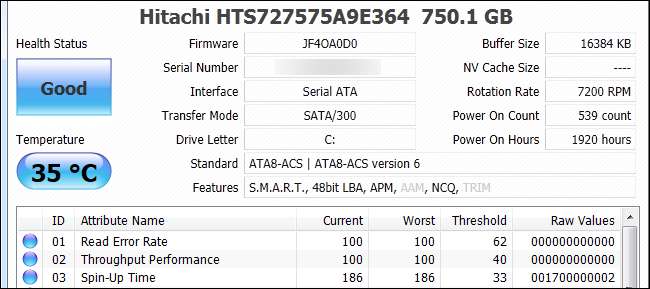
ΣΧΕΤΙΖΟΜΑΙ ΜΕ: Πώς να δείτε εάν ο σκληρός σας δίσκος πεθαίνει με το S.M.A.R.T.
Ακόμα κι αν η μονάδα δίσκου σας δεν έχει προβλήματα, θα πρέπει απολύτως ελέγξτε τις ρυθμίσεις SMART - μια διαδικασία παρόμοια με τον έλεγχο του ιστορικού υγείας του σκληρού δίσκου Εάν αποδειχθεί ότι η μονάδα δίσκου έχει πολλές κόκκινες σημαίες, όπως χιλιάδες κακοί τομείς, θα πρέπει να εξετάσετε το ενδεχόμενο να χρησιμοποιήσετε διαφορετικό εφεδρικό δίσκο ή να αγοράσετε καινούργιο για το περίβλημα.
Παράγοντας φόρμας κίνησης
Οι σκληροί δίσκοι διατίθενται σε δύο μεγέθη. Οι μηχανικοί σκληροί δίσκοι και τα μηχανικά / υβρίδια SSD που προορίζονται για επιτραπέζιους υπολογιστές έχουν συντελεστή μορφής 3,5, και έχουν περίπου το μέγεθος ενός μέτριου χαρτονιού. Είναι μεγαλύτερες από τις μονάδες δίσκου μεγέθους φορητού υπολογιστή, αλλά είναι επίσης φθηνότερες για τον αποθηκευτικό χώρο που μπορείτε να χωρέσετε. Απαιτούν επίσης μια εξωτερική πηγή τροφοδοσίας, πράγμα που σημαίνει ότι θα πρέπει να συνδέσετε τον εξωτερικό δίσκο που προκύπτει στον τοίχο.

Οι SSD και οι μηχανικοί δίσκοι μεγέθους φορητού υπολογιστή έχουν συντελεστή 2,5 ″. Το πλεονέκτημα της χρήσης μιας μονάδας δίσκου 2,5,, όπως θα περίμενε κανείς, είναι το μέγεθος – Οι μονάδες δίσκου 2,5 about αφορούν το μέγεθος ενός smartphone. Επιπλέον, τα περισσότερα περίβλημα 2,5 do δεν απαιτούν εξωτερική τροφοδοσία, επομένως έχουν μόνο ένα καλώδιο: αυτό που συνδέεται στον υπολογιστή σας. Δεν απαιτείται πρίζα ή ογκώδες βύσμα μετασχηματιστή.
Το μειονέκτημα για τη χρήση μιας μονάδας δίσκου μεγέθους φορητού υπολογιστή είναι ότι οι μονάδες δίσκου φόρμας 2,5 are είναι συνήθως χαμηλότερης χωρητικότητας (ή πολύ πιο ακριβές εάν έχουν μεγαλύτερη χωρητικότητα) και σε αντίθεση με τις μονάδες 3,5 3.5 που έχουν καθορισμένο ύψος, οι δίσκοι 2,5 can μπορούν να είναι 7 mm, 9,5 mm, και ύψους 12,5 mm.
Ταχύτητα και χωρητικότητα οδήγησης
Δεδομένου ότι πιθανότατα θα συνδέσετε τη μονάδα σας μέσω USB, η ταχύτητα της μονάδας δεν θα κάνει τεράστια διαφορά όσον αφορά την απόδοση. Τεχνικά υψηλότερες μονάδες RPM θα έχουν ένα μικρό πλεονέκτημα έναντι των συνδέσεων USB 3.0 (ειδικά για αναζήτηση και εγγραφή τόνων μικρών αρχείων), αλλά για τους περισσότερους ανθρώπους η διαφορά είναι πιθανώς αμελητέα όταν περιλαμβάνονται όλοι οι παράγοντες του πραγματικού κόσμου - όπως μεταβλητές που εισάγονται από μεγέθη αρχείων, πόσες οι συσκευές συνδέονται σε κάθε ρίζα USB στον υπολογιστή σας και ούτω καθεξής.
Η ταχύτητα οδήγησης είναι σίγουρα ένας παράγοντας όσον αφορά τη φθορά στη μονάδα δίσκου, ωστόσο, δεδομένου ότι οι ταχύτερες μονάδες δημιουργούν περισσότερη θερμότητα. Εάν παρακολουθείτε το σωρό του δίσκου σας ή κάνετε κάποια ψώνια, θα επεκτείνετε τη διάρκεια ζωής του δίσκου επιλέγοντας έναν σκληρό δίσκο με αργή ταχύτητα περιστροφής (όπως 5.400 σ.α.λ.) και παρακάμπτοντας τις μονάδες δίσκου με υψηλότερες ταχύτητες περιστροφής (όπως 7.200 και 10.000 σ.α.λ.
Εάν η μονάδα δίσκου χρησιμοποιείται σπάνια, όπως απλώς την ενεργοποιείτε σε εφεδρικά αρχεία μία φορά το μήνα, η διάκριση ταχύτητας μονάδας δίσκου (και η επακόλουθη θερμότητα) είναι ένα ζήτημα. Εάν σκοπεύετε να χρησιμοποιήσετε τη μονάδα συνεχώς, επιλέξτε μια πιο αργή μονάδα.
Τώρα, όσον αφορά την ικανότητα οδήγησης, υπάρχει μόνο ένας πραγματικός περιορισμός που πρέπει να γνωρίζετε. Τα παλαιότερα περιβλήματα USB 2.0 δεν διαθέτουν το υλικό / υλικολογισμικό για την υποστήριξη μεγαλύτερων δίσκων, επομένως να γνωρίζετε ότι είναι καλύτερο να συνδυάσετε μια μεγάλη μονάδα δίσκου (2TB +) με ένα νεότερο περίβλημα.
Διεπαφή κίνησης
Αποθηκεύσαμε αυτήν την αντιπαράθεση για τελευταία επειδή, για τους περισσότερους ανθρώπους, δεν είναι πλέον καθόλου ζήτημα πια. Οι σκληροί δίσκοι συνδέονται στα εσωτερικά ενός υπολογιστή είτε μέσω ενός PATA είτε ενός τύπου σύνδεσης SATA.

Οι συνδέσεις PATA (επίσης γνωστές ως IDE) κυριάρχησαν στην αγορά του σκληρού δίσκου από τα μέσα της δεκαετίας του 1980 έως περίπου το 2005 περίπου, και είχαν έναν ευρύ τύπο σύνδεσης που έμοιαζε με καλώδιο εκτυπωτή, όπως φαίνεται παρακάτω στην παραπάνω εικόνα - σημειώστε το πολύ μεγάλο στιλ molex τροφοδοτικό στην άκρα δεξιά. Το SATA, που κυκλοφόρησε το 2003, είναι τώρα ο κυρίαρχος τύπος σύνδεσης και διαθέτει μια πολύ λιτή θύρα σχήματος L, που φαίνεται πάνω από τον σκληρό δίσκο PATA παραπάνω. Τα δεδομένα μεταφέρονται στο μικρό σημείο σύνδεσης σχήματος L και η ισχύς μεταφέρεται μέσω του μεγαλύτερου σημείου σύνδεσης σχήματος L.
Οι πιθανότητες είναι ότι έχετε μια μονάδα δίσκου SATA εκτός εάν είναι μια πολύ παλιά μονάδα δίσκου (ή μια νεότερη μονάδα δίσκου που χρησιμοποιείται σε έναν πολύ παλιό υπολογιστή). Αλλά ελέγξτε τη μονάδα δίσκου σας και συγκρίνετε την με την παραπάνω εικόνα προτού αναζητήσετε ένα περίβλημα.
Επιλέγοντας το περίβλημά σας
Μόλις εντοπίσετε τα σχετικά στοιχεία του σκληρού σας δίσκου, ήρθε η ώρα να επιλέξετε ένα συμβατό περίβλημα. Ενώ τα εξωτερικά περιβλήματα σκληρού δίσκου τείνουν να είναι αρκετά απλά, υπάρχουν μερικές σκέψεις που σας προτείνουμε να έχετε κατά νου κατά την αγορά. Παρόλο που ο στόχος μας είναι να σας εκπαιδεύσουμε ως καταναλωτές, ώστε να μπορείτε να επιλέξετε ακριβώς το σωστό περίβλημα για τις ανάγκες σας, δεν θα σας αφήσουμε να κρεμάσετε - σε αυτήν την ενότητα συμπεριλαμβάνουμε συνδέσμους για συγκεκριμένα περιβλήματα που προτείνουμε.
Εσωτερική διασύνδεση και μέγεθος δίσκου
Εμείς σταματήσαμε στην τελευταία ενότητα να μιλάμε για διεπαφές δίσκου Όταν ψωνίζετε για εξωτερικό περίβλημα σκληρού δίσκου, η πρώτη σκέψη είναι ότι επιλέγετε ένα περίβλημα του οποίου η διεπαφή ταιριάζει με τη διεπαφή και το μέγεθος της μονάδας δίσκου σας. Έχετε σκληρό δίσκο φορητού υπολογιστή 2,5 "με διασύνδεση SATA; Θέλεις ένα περίβλημα 2,5 2.5 SATA . Έχετε μια παλιά μονάδα δίσκου 3,5 "με διεπαφή PATA; Θα θέλεις ένα περίβλημα 3,5 that που υποστηρίζει PATA / IDE .
Τέλος, όσοι αγοράζετε περιβλήματα για μονάδα δίσκου φορητού υπολογιστή 2,5 ″ θα πρέπει να γνωρίζουν πολύ περισσότερο το προαναφερθέν ζήτημα ύψους μονάδας δίσκου. Ελέγξτε τη λεπτή εκτύπωση στο περίβλημά σας για να δείτε αν το περίβλημα της μονάδας μπορεί να φιλοξενήσει μονάδες ύψους 12,5 mm, μονάδες ύψους 9,5 mm, μονάδες ύψους 7 mm ή όλα / μερικά από τα παραπάνω. Ευτυχώς, οι μονάδες δίσκου 12,5 mm είναι πολύ σπάνιες και σχεδόν κάθε περίβλημα 2,5 works λειτουργεί με δίσκους ύψους 9,5 mm και 7 mm.
Εξωτερική διεπαφή
Δεύτερον σε σημασία είναι η αντιστοίχιση των εξωτερικών διεπαφών. Θέλετε να συνδέσετε το περίβλημά σας μέσω USB 3.0; FireWire; Θύρα eSATA (η οποία είναι πολύ γρήγορη, αλλά δεν είναι διαθέσιμη σε πολλούς υπολογιστές);

Στην παραπάνω φωτογραφία μπορείτε να δείτε μια ποικιλία από κοινούς τύπους διασύνδεσης: στα αριστερά έχουμε ένα περίβλημα 2,5 connector με υποδοχή micro-B, στο κέντρο έχουμε μια θήκη USB 2.0 (που αγοράσαμε εντελώς για να ταιριάζει με το Wii μας και αποθηκεύστε τα παιχνίδια μας ) που έχει σύνδεση USB 2.0 τύπου-B και τέλος ένα νεότερο περίβλημα 3,5 ″ στα δεξιά που διαθέτει σύνδεση USB 3.0 τύπου-Β. Σημειώστε ότι και οι δύο μονάδες δίσκου 3,5 διαθέτουν θύρα τροφοδοσίας - όπως σημειώσαμε παραπάνω, απαιτείται επιπλέον χυμός για την εκτέλεση μονάδων μεγέθους επιφάνειας εργασίας.
Πάνω απ 'όλα, ελέγξτε προσεκτικά τις προδιαγραφές του περιβλήματος που αγοράζετε για να βεβαιωθείτε ότι παίρνετε ακριβώς αυτό που χρειάζεστε - αυτό το φθηνό περίβλημα μπορεί να μοιάζει πολύ μέχρι να συνειδητοποιήσετε ότι είναι τόσο φθηνό, επειδή είναι μόνο USB 2.0.
Υλικό περιβλήματος
Τα περιβλήματα σκληρού δίσκου διατίθενται σε δύο υλικά: πλαστικό και μέταλλο. Για σπάνια και σύντομη χρήση, το υλικό από το οποίο είναι κατασκευασμένο από το περίβλημα δεν έχει σημασία. Αλλά για εξωτερικές μονάδες δίσκου που θα έχουν πολλή χρήση (ειδικά αν σκοπεύετε να τις αφήσετε όλη την ημέρα), μια μεταλλική κατασκευή αμαξώματος που μετατρέπει το περίβλημα σε μεγάλο ψύκτρα για τον σκληρό δίσκο είναι απαραίτητη. Η θερμότητα είναι ο εχθρός όλων των ηλεκτρονικών και ό, τι μπορείτε να κάνετε για να διατηρήσετε τον σκληρό σας δίσκο δροσερό αξίζει τον κόπο.
Η φωτογραφία στην προηγούμενη ενότητα επισημαίνει αυτήν τη νοοτροπία λήψης αποφάσεων. Το μεγάλο λευκό περίβλημα που αγοράσαμε για το Wii μας είναι ένα τεράστιο κομμάτι αλουμινίου που κάνει μια φανταστική δουλειά που διαλύει τη θερμότητα κατά τη διάρκεια μεγάλων συνεδριών παιχνιδιού. Για σύντομες συνεδρίες δημιουργίας αντιγράφων ασφαλείας, τα πλαστικά σώματα των άλλων δύο περιβλημάτων δεν έχουν μεγάλη σημασία όσον αφορά την κατακράτηση / απορρόφηση θερμότητας.
Τέλος, σας ενθαρρύνουμε να παραλείψετε τη σπατάλη χρημάτων σε "σκληρά" περιβλήματα σκληρού δίσκου. Καταλήγετε να πληρώνετε ένα ασφάλιστρο για έναν προφυλακτήρα από καουτσούκ ή λίγη επιπλέον προστασία μέσα στη θήκη του περιβλήματος. Και στην πραγματικότητα, ποιες είναι οι πιθανότητες να ρίξετε την κίνηση σας στο πάτωμα πρώτα;
Αντί να πληρώνετε επιπλέον για μια ανθεκτική μονάδα δίσκου, απλώς αναζητήστε την Amazon για μια θήκη με επένδυση για να τοποθετήσετε τη μονάδα πριν την πετάξετε στο σακίδιο ή το χαρτοφύλακά σας. Μπορείς να βρεις εκατοντάδες από απλές θήκες με επένδυση για όλα τα μεγέθη κίνησης για λιγότερο από δέκα δολάρια, όπως αυτή η θήκη με επένδυση $ 8 .
Η εναλλακτική λύση: Docks and Tethers
Υπάρχει ένα ιδιαίτερο μέρος στο οπλοστάσιο υλικού κάθε geek για μια βάση σκληρού δίσκου ή καλώδιο πρόσδεσης , και θα παραλείψαμε να μην το αναφέρουμε. Ενώ ένα σωστό περίβλημα είναι ιδανικό για μακροχρόνια χρήση, μερικές φορές απλώς θέλετε να ανοίξετε δίσκους σε ένα out για γρήγορη ανάγνωση ή αντιγραφή. Ακόμα καλύτερα, Οι ωραίες βάσεις υποστηρίζουν επίσης πολλά μεγέθη σκληρού δίσκου και συχνά περιλαμβάνουν λειτουργίες όπως αντιγραφή με ένα πάτημα εάν θέλετε να κλωνοποιήσετε τη μονάδα δίσκου.

Σε τέτοιες περιπτώσεις, ποιος θέλει να ασχοληθεί με την αποσυναρμολόγηση του περιβλήματος του σκληρού δίσκου για αντικατάσταση της μονάδας; Με ένα καλώδιο πρόσδεσης το συνδέετε ακριβώς μέσα και με μια βάση μπορείτε να κολλήσετε τη μονάδα σαν να ρίχνετε ένα κομμάτι τοστ σε μια φρυγανιέρα. Αυτό που λείπουν αυτές οι λύσεις στην προστασία της μονάδας δίσκου (γενικά δεν περικλείουν την πλακέτα κυκλώματος στο κάτω μέρος ή προστατεύουν τη μονάδα ούτως ή άλλως) που αντιστοιχούν στην ταχύτητα χρήσης και την ευκολία αλλαγής της κίνησης.
Η κατώτατη γραμμή
Στο τέλος της ημέρας, μην φοβάστε να ξοδέψετε τα επιπλέον δολάρια για καλύτερες δυνατότητες, επειδή ο χρόνος είναι χρήμα. Η διαφορά μεταξύ του παλιού μοντέλου USB 2.0 μιας εταιρείας με ξεπερασμένες δυνατότητες και του νεότερου βελτιωμένου μοντέλου με σύνδεση USB 3.0, υποστήριξη για μεγάλους δίσκους και πολλά άλλα, είναι σχεδόν πάντα 5-10 $ (αν αυτό). Σε περίπτωση αμφιβολίας, απλώς αγοράστε το νεότερο μοντέλο και μην πέσετε στην παγίδα να πείτε στον εαυτό σας «Λοιπόν αυτά φαίνονται πανομοιότυπα, αλλά αυτό είναι 3 $ φθηνότερο…» στην εξωτερική μονάδα διαρκεί τρεις επιπλέον ώρες.
Βάζοντας τα όλα μαζί
Με τη δουλειά της εκμάθησης για τα εσωτερικά και εξωτερικά των σκληρών δίσκων και την αγορά του σωστού περιβλήματος πίσω σας, τα υπόλοιπα είναι εύκολα. Εάν έχετε ένα περίβλημα χωρίς εργαλεία ή toolless, κυριολεκτικά απλώς πρέπει να ανοίξετε τη θήκη (όπως το άνοιγμα του χώρου μπαταριών σε μια ηλεκτρονική συσκευή) και σύρετε το σκληρό δίσκο μέσα.

Στην παραπάνω φωτογραφία μπορείτε να δείτε δύο περίβλημα χωρίς χάρη - χάρη στη συμπαγή σχεδίαση των δεδομένων SATA και των συνδέσεων τροφοδοσίας, μπορείτε να ανοίξετε κυριολεκτικά αυτά τα περιβλήματα, να σύρετε τη μονάδα μέχρι να ασφαλίσει στη θέση της και στη συνέχεια να ανοίξει ξανά το κάλυμμα. Κεραία. Ολοκληρώθηκε.

Εάν το περίβλημά σας έχει βίδες, υπάρχουν συνήθως δύο που συγκρατούν τη θήκη μαζί και –όπως το κλουβί του σκληρού δίσκου στον υπολογιστή σας– τέσσερις βίδες για να τοποθετήσετε τη μονάδα δίσκου. Το πολύ, θα χρειαστείτε ένα κατσαβίδι Philips και επιπλέον εξήντα δευτερόλεπτα χρόνου για να εγκαταστήσετε τη μονάδα δίσκου.
Τέλος, θα σας σώσουμε λίγο πανικό. Εάν αγοράσατε μια νέα γυμνή μονάδα δίσκου για αυτό το έργο, όταν συνδέσετε το περίβλημα στον υπολογιστή σας για πρώτη φορά, δεν θα δείτε… τίποτα. Η μονάδα δίσκου δεν έχει διαμορφωθεί ακόμα, επομένως το λειτουργικό σας σύστημα θα την αγνοήσει έως ότου κάνετε κάτι. Σε τέτοιες περιπτώσεις θα πρέπει να το κάνετε εκχώρηση και μορφοποίηση του δίσκου με το Windows Disk Manager , χρησιμοποιήστε το Disk Utility στο OS X , ή χρησιμοποιήστε ένα εργαλείο όπως το Gparted στο Linux . Μετά από αυτό, η μονάδα δίσκου θα πρέπει να εμφανίζεται όπως κάθε άλλη μονάδα δίσκου.
Τώρα που ο παλιός δίσκος δεν συγκεντρώνει σκόνη, εξοικονομήσατε περισσότερα από μερικά δολάρια στη διαδικασία και έχετε ένα περίβλημα που θα επιβιώσει στον σκληρό δίσκο που χτυπήσατε σε αυτόν.







